Verwijder Deloton.com virus (Verwijdering Handleiding) - feb 2018 update
Deloton.com virus Verwijdering Handleiding
Wat is Het Deloton.com-virus?
Wat is Deloton en de redenen om zijn activiteiten in uw browser te stoppen
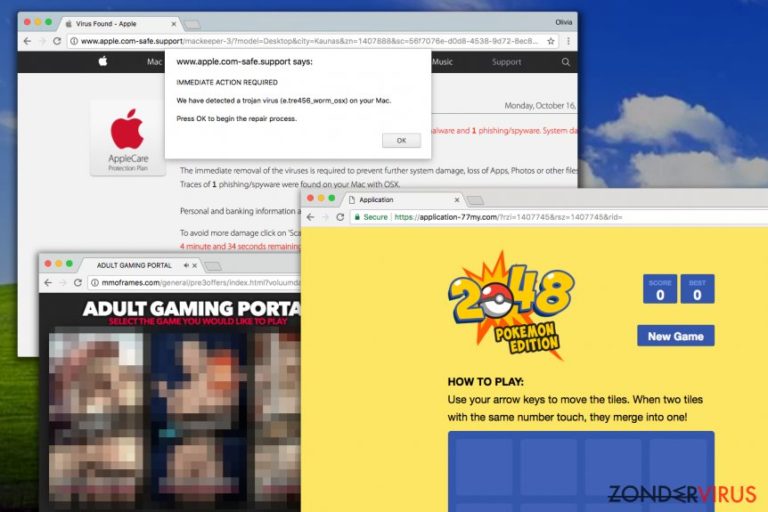
Deloton.com is een verdachte website die behoort tot de categorie adware-programma’s. Wanneer dit potentieel ongewenste programma (PUP) in uw systeem infiltreert, begint het hinderlijke advertenties weer te geven, worden omleidingen naar verschillende websites geactiveerd en informatie over gebruikers bijgehouden.
Het Deloton.com-virus leidt om naar de deloton.com/afu.php?zoneid= site die gebruikers verder omleidt naar sites, zoals bigpicturepop.com, thepopularlinks.com, codeonclick.com, etc. Het verdachte domein dat in dit artikel wordt beschreven, veroorzaakt meestal URL-omleidingen naar:
- Sites voor volwassenen;
- Verdachte sites die clickbait-artikelen promoten;
- Gaming sites;
- Sites die nepsoftware voor systeemoptimalisatie en andere mogelijk ongewenste programma's promoten.
Deze neging tot omleiden door Deloton.com kunnen leiden tot gecompliceerde computerinfecties, omdat hinderlijke advertenties scripts kunnen uitvoeren die automatisch veel verschillende malware installeren. Zelfs onbedoelde klikken kunnen dus leiden tot ernstige computerinfecties.
De URL-omleidingen en advertenties die voortkomen uit het bestaan van Deloton op uw computersysteem kunnen verband houden met andere problemen zoals systeemvertragingen, zegt het Zondervirus.nl-team. Bovendien merken experts op dat deze advertentie-ondersteunde applicatie mogelijk gerelateerd is aan adware die Onclickads.net-advertenties. levert
Houd er rekening mee dat advertentie-ondersteunde programma's zoals Deloton vaak advertentie-ondersteunde uitbreidingen in webbrowsers injecteren en gevaarlijke programma’s kunnen stiekem cryptocurrency winnen met gebruik van de CPU-kracht van uw systeem. Daardoor kan uw computer langzamer gaan werken en zult u problemen tegenkomen, zoals het constant crashen van programma's.
Als dat al niet genoeg is, kan het Deloton-virus ook nog continu browsergebonden gegevens verzamelen, die persoonlijk identificeerbaar kunnen zijn en privacyproblemen kunnen veroorzaken. Alle bovengenoemde activiteiten worden uitgevoerd zonder toestemming van de gebruiker.
Om gebruikers ertoe aan te zetten deze frauduleuze website te bezoeken, bieden ontwikkelaars een groot aantal “handige functies”, zoals voorspellingen, enz. In werkelijkheid verslechtert het alleen maar de browser-ervaring van een gebruiker. Het primaire doel van PUP's is om inkomsten te genereren voor de ontwikkelaars. U moet echter niet toestaan dat oplichters misbruik van u maken, dus u moet Deloton zo snel mogelijk blokkeren.
Als u browseromleidingen opmerkt die via het beschreven domein verlopen, raden we u aan om onmiddellijk alle PUP's of plug-ins te verwijderen en die site in de toekomst niet meer te bezoeken. Aan het einde van het artikel vindt u de handleiding voor het verwijderen van Deloton met al zijn bijbehorende componenten.
U moet ook uw computer scannen met behulp van beveiligingssoftware om alle soorten adware, malware en andere kwaadaardige programma's te verwijderen waarmee uw computer mogelijk is geïnfecteerd. We raden aan om FortectIntego beveiligingssoftware te gebruiken voor het automatisch verwijderen van Deloton.
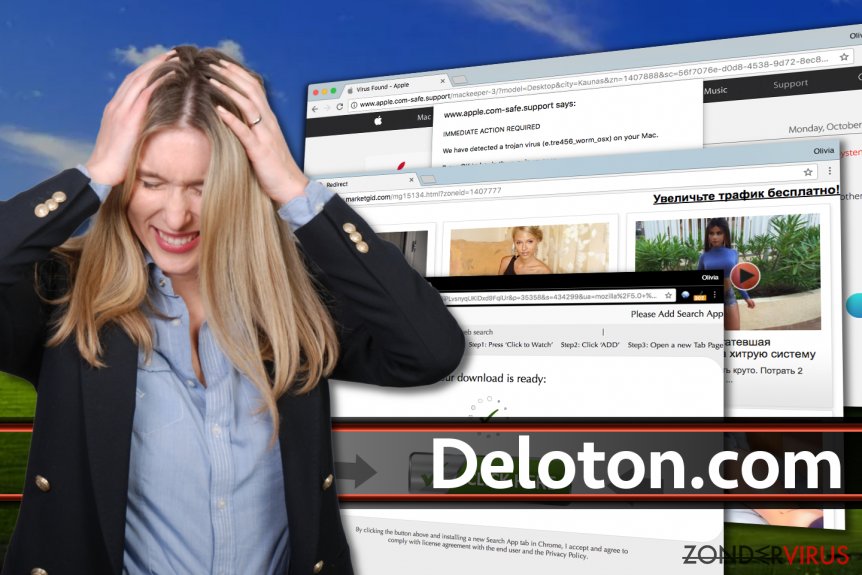
Onzorgvuldige installatie van freeware kan resulteren in het kapen van uw webbrowser
Volgens de analisten kan adware uw computer infecteren tijdens het downloaden van andere reguliere programma's. Het is een populaire marketingmethode die “bundelen” wordt genoemd. De ontwikkelaars profiteren van gebruikers die zich haasten en informatie over het virus verbergen in de “optionele componenten” van alledaagse toepassingen.
Meestal kiezen gebruikers voor de Snelle/Aanbevolen-installatie en kunnen ze de adware niet opmerken. Gebruik deze instellingen dus niet. Kies in plaats daarvan voor de Aangepaste/Geavanceerde-installatie en dan kunt u een kaping van uw systeem door Deloton of soortgelijke virussen voorkomen.
Andere nuttige tips om de installatie van mogelijk ongewenste programma's te voorkomen:
- Laat u niet misleiden door het aantrekkelijke uiterlijk van hinderlijke Ontwikkelaars willen een echte look creëren en het bepalen van de oorsprong van de advertentie kan ingewikkeld worden. Vermijd daarom altijd op advertenties te klikken om niet te worden opgelicht en om uw bestanden te beschermen.
- Hackers maken doorgaans misbruik van systeemkwetsbaarheden bij het ontwikkelen van malware, adware en andere typen kwaadaardige programma's; Houd daarom uw software bijgewerkt.
- Gebruik indien mogelijk alleen officiële sites en directe links bij het downloaden van applicaties; een andere oplossing is om de bijlagen van tevoren te scannen.
- Sla nooit stappen over tijdens het download/installatieproces, omdat informatie over mogelijke adware alleen te zien is in de Aangepaste/Geavanceerde instellingen.
Het stoppen van omleidingen naar Deloton.com en het verwijderen van adware van uw computer
U kunt Deloton.com op twee manieren verwijderen: handmatig en automatisch. Onze IT-specialisten adviseren u om voor automatische verwijdering te kiezen, omdat u andere soorten malware die mogelijk aanwezig zijn anders misschien niet kunt vinden.
Als u er echter in staat bent om de kaper zelf te beëindigen, volgt u de handmatige Deloton.com verwijderingshandleiding. Ons team heeft gedetailleerde en geïllustreerde uitleg voorbereid over het verwijderen van kapergerelateerde items uit Chrome, Firefox, Internet Explorer en andere webbrowsers.
U kunt schade aangericht door het virus automatisch herstellen met de hulp van een van deze programma's: FortectIntego, SpyHunter 5Combo Cleaner, Malwarebytes. Wij bevelen deze toepassingen aan omdat ze potentieel ongewenste toepassingen en virussen samen met al hun bestanden en gerelateerde registerwaarden detecteren.
Manuele Deloton.com virus Verwijdering Handleiding
Verwijderen van Windows
Als u alle componenten van het Deloton.com-omleidingsvirus wilt vernietigen, controleert u welke programma's recentelijk op uw computer zijn geïnstalleerd. Verwijder degene die verdacht zijn met behulp van de aanwijzingen die we hebben verstrekt.
Om Het Deloton.com-virus van Windows 10/8 machines te verwijderen, dient u onderstaande stappen te volgen:
- Typ Configuratiescherm in het zoekvak van Windows en druk op Enter of klik op het zoekresultaat.
- Selecteer onder Programma's een programma verwijderen.

- Zoek in de lijst naar vermeldingen die gerelateerd zijn aan Het Deloton.com-virus (of een ander recent geïnstalleerd verdacht programma).
- Klik met de rechtermuisknop op de toepassing en selecteer Verwijderen.
- Als Gebruikersaccountcontrole verschijnt, klikt u op Ja.
- Wacht tot verwijderingsproces is voltooid en klik op OK.

Als je een Windows 7/XP-gebruiker bent, ga je verder met de volgende instructies:
- Klik op Windows Start > Configuratiescherm in het rechterdeelvenster (als je Windows XP-gebruiker bent, klik je op Programma's toevoegen/verwijderen).
- Selecteer in het Configuratiescherm Programma's > Een programma verwijderen.

- Kies de ongewenste toepassing door er eenmaal op te klikken.
- Klik bovenaan op Verwijderen/Wijzigen.
- Kies Ja in het bevestigingsbericht.
- Klik op OK zodra het verwijderingsproces is voltooid.
Verwijder Deloton.com van Mac OS X systeem
Verwijder items uit de map Toepassingen:
- Selecteer in de menubalk Ga > Toepassingen.
- Zoek in de map Toepassingen naar alle gerelateerde items.
- Klik op de app en sleep deze naar de Prullenbak (of klik met de rechtermuisknop en kies Verplaats naar prullenbak)

Om een ongewenste app volledig te verwijderen, moet je naar de mappen Applicatie-ondersteuning, LaunchAgents en LaunchDaemons gaan en de relevante bestanden verwijderen:
- Selecteer Ga > Ga naar map.
- Voer /Bibliotheek/Applicatie-ondersteuning in en klik op Go of druk op Enter.
- Zoek in de map Applicatie-ondersteuning naar dubieuze items en verwijder deze.
- Ga nu op dezelfde manier naar de mappen /Bibliotheek/LaunchAgents en /Library/LaunchDaemons en verwijder alle gerelateerde .plist-bestanden.

MS Edge/Chromium Edge resetten
Verwijder ongewenste extensies van MS Edge:
- Selecteer Menu (drie horizontale puntjes rechtsboven in het browservenster) en kies Extensies.
- Kies uit de lijst de extensie en klik op het pictogram Versnelling.
- Klik onderaan op Verwijderen.

Wis cookies en andere browsergegevens:
- Klik op het Menu (drie horizontale puntjes rechtsboven in het browservenster) en selecteer Privacy & beveiliging.
- Kies onder Browsegegevens wissen de optie Kies wat u wilt wissen.
- Selecteer alles (behalve wachtwoorden, hoewel je misschien ook Medialicenties wilt toevoegen, indien van toepassing) en klik op Wissen.

Herstel nieuw tabblad en startpagina instellingen:
- Klik op het menupictogram en kies Instellingen.
- Zoek dan het onderdeel Bij opstarten.
- Klik op Uitschakelen als je een verdacht domein hebt gevonden.
Reset MS Edge als de bovenstaande stappen niet hebben gewerkt:
- Klik op Ctrl + Shift + Esc om Taakbeheer te openen.
- Klik op de pijl Meer details onderin het venster.
- Selecteer het tabblad Details.
- Scroll nu naar beneden en zoek elke vermelding met de naam Microsoft Edge erin. Klik met de rechtermuisknop op elk van hen en selecteer Taak beëindigen om te voorkomen dat MS Edge wordt uitgevoerd.

Indien deze oplossing je niet heeft kunnen helpen, dien je een geavanceerde Edge reset methode te gebruiken. Onthoud dat je een back-up van je gegevens moet maken voordat je verder gaat.
- Zoek naar het volgende op je computer: C:\\Users\\%username%\\AppData\\Local\\Packages\\Microsoft.MicrosoftEdge_8wekyb3d8bbwe.
- Klik op Ctrl + A op je toetsenboard om alle folders te selecteren.
- Klik er met de rechtermuisknop op en kies Verwijderen

- Klik nu met de rechtermuisknop op de knop Start en kies Windows PowerShell (Admin).
- Wanneer het nieuwe venster opent, kopieer en plak dan het volgende commando, en druk op Enter:
Get-AppXPackage -AllUsers -Name Microsoft.MicrosoftEdge | Foreach {Add-AppxPackage -DisableDevelopmentMode -Register “$($_.InstallLocation)\\AppXManifest.xml” -Verbose

Instructies voor Chromium-gebaseerde Edge
Verwijder extensies van MS Edge (Chromium):
- Open Edge en klik op Instellingen > Extensies.
- Wis ongewenste extensies door te klikken op Verwijderen.

Wis cache en site gegevens:
- Klik op Menu en ga naar Instellingen.
- Selecteer Privacy en diensten.
- Kies onder Browsegegevens wissen de optie Kies wat u wilt wissen.
- Kies onder Tijdsbereik Alle tijden.
- Selecteer Nu wissen.

Reset Chromium-gebaseerde MS Edge:
- Klik op Menu en selecteer Instellingen.
- Aan de linkerkant, kies Reset instellingen.
- Selecteer Instellingen herstellen naar de standaardwaarden.
- Bevestig met Reset.

Mozilla Firefox opnieuw instellen
Volg deze handleiding op om omleidingen naar dubieuze sites te stoppen:
Verwijder gevaarlijke extensies:
- Open Mozilla Firefox browser en klik op het Menu (drie horizontale lijnen rechtsboven in het venster).
- Selecteer Add-ons.
- Selecteer hier plugins die gerelateerd zijn aan Het Deloton.com-virus en klik op Verwijderen.

Stel de homepage opnieuw in:
- Klik op drie horizontale lijnen in de rechterbovenhoek om het menu te openen.
- Kies Opties
- Voer onder Home-opties je voorkeurssite in die telkens wordt geopend wanneer je Mozilla Firefox voor het eerst opent.
Wis cookies en sitegegevens:
- Klik op Menu en kies Opties
- Ga naar de sectie Privacy & Veiligheid
- Scroll naar beneden en zoek Cookies en Sitegegevens
- Klik op Gegevens Wissen …
- Selecteer Cookies en Sitegegevens, evenals Gecachte Webinhoud en druk op Wissen

Stel Mozilla Firefox opnieuw in
In het geval Het Deloton.com-virus niet werd verwijderd na het volgen van bovenstaande instructies, dien je Mozilla Firefox opnieuw in te stellen:
- Open Mozilla Firefox browser en klik op het Menu
- Ga naar Help en kies vervolgens Probleemoplossingsinformatie

- Klik onder de sectie Firefox een opfrisbeurt geven op Firefox verversen …
- Zodra de pop-up verschijnt, bevestig je de actie door op Firefox verversen te klikken; dit zou de verwijdering van Het Deloton.com-virus moeten voltooien

Reset Google Chrome
Ruim Chrome op door ongewenste of verdacht lijkende extensies te verwijderen met behulp van een handleiding die is opgesteld door experts van 2-Spyware. De gevaarlijke extensies in uw browser kunnen dagelijks leiden tot omleidingen door Deloton.
Verwijder schadelijke extensies van Google Chrome:
- Open Google Chrome, klik op Menu (drie verticale bolletjes rechts bovenaan) en selecteer Meer hulpprogramma's > Extensies.
- In het nieuw geopende venster zal je alle geïnstalleerde extensies zien. Verwijder alle verdachte plugins door te klikken op Verwijderen.

Wis cache en websitegegevens van Chrome:
- Klik op Menu en vervolgens op Instellingen.
- Selecteer onder Privacy en beveiliging Browsegegevens wissen.
- Selecteer Browsegeschiedenis, Cookies en andere sitegegevens, evenals Cached afbeeldingen en bestanden.
- Klik op Gegevens wissen.

Je homepagina veranderen:
- Klik op Menu en kies Instellingen.
- Zoek naar een verdachte website in het onderdeel Op startup.
- Klik op Open een specifieke of set pagina's en klik op drie puntjes om de optie Verwijderen te vinden.
Reset Google Chrome:
Als bovenstaande werkwijze je niet heeft geholopen, moet je Google Chrome resetten om alle componenten te verwijderen.
- Klik op Menu en kies Instellingen.
- Bij Instellingen scroll je naar beneden en klik je op Geavanceerd.
- Scroll naar beneden en zoek het onderdeel Reset en opschonen.
- Klik nu op Instellingen herstellen naar de oorspronkelijke standaardwaarden.
- Bevestig met Reset instellingen om de verwijdering te voltooien.

Reset Safari
Verwijder ongewenste extensies van Safari:
- Klik op Safari > Voorkeuren
- In het nieuwe venster klik je op Extensies
- Selecteer de ongewenste extensie gerelateerd aan Het Deloton.com-virus en selecteer Verwijderen.

Verwijder cookies en andere websitegegevens van Safari:
- Klik op Safari > Geschiedenis wissen
- In het uitklapmenu onder Wissen, klik je op volledige geschiedenis.
- Bevestig met Geschiedenis wissen.

Reset Safari als bovenstaande stappen je niet hebben geholpen:
- Klik op Safari > Voorkeuren
- Ga naar het tabblad Geavanceerd
- Vink het vakje Toon Ontwikkelingsmenu in de menubalk aan.
- Klik in de menubalk op Ontwikkelen, en selecteer dan Caches legen.

Na het verwijderen van deze potentieel ongewenste toepassing (POT) en het herstellen van al je browsers, raden we je aan de pc te scannen met een betrouwbare anti-spyware. Dit zal je helpen om verlost te worden van de Deloton.com register waarden en zal ook alle gerelateerde parasieten of mogelijke malware infecties die zich op je pc bevinden. Hiervoor kan je één van onze best gewaardeerde malware verwijderaars gebruiken: FortectIntego, SpyHunter 5Combo Cleaner of Malwarebytes.
Aanbevolen voor jou
Laat u niet bespioneren door de overheid
De overheid heeft veel problemen met het bijhouden van gebruikersgegevens en het bespioneren van burgers, dus u moet hier rekening mee houden en meer leren over dubieuze informatieverzamelingspraktijken. Vermijd ongewenste tracering door de overheid of spionage door volledig anoniem op het internet te surfen.
U kunt een andere locatie kiezen wanneer u online gaat en toegang krijgen tot eender welk gewenst materiaal, zonder bijzondere inhoudelijke beperkingen. Door gebruik te maken van Private Internet Access VPN, kunt u eenvoudig genieten van een internetverbinding zonder risico's op hacken.
Controleer de informatie die toegankelijk is voor de overheid of elke andere ongewenste partij en surf online zonder bespioneerd te worden. Ook als u niet betrokken bent bij illegale activiteiten of vertrouwen heeft in uw selectie van diensten en platformen, dient u voor uw eigen veiligheid achterdochtig te zijn en voorzorgsmaatregelen te nemen door gebruik te maken van een VPN-dienst.
Back-upbestanden voor later gebruik, in het geval van een malware-aanval
Softwareproblemen als gevolg van malware of direct gegevensverlies door versleuteling kunnen leiden tot problemen met uw apparaat of permanente schade. Als u over goede, actuele back-ups beschikt, kunt u na een dergelijke gebeurtenis gemakkelijk herstellen en weer aan het werk gaan.
Het is van essentieel belang om updates te maken van uw back-ups na eventuele wijzigingen op het apparaat, zodat u terug kunt keren naar het punt waar u aan werkte wanneer malware iets verandert of problemen met het apparaat gegevens- of prestatiecorruptie veroorzaken. Vertrouw op dergelijk gedrag en maak een dagelijkse of wekelijkse back-up van uw bestanden.
Als u beschikt over de vorige versie van elk belangrijk document of project, kunt u frustratie en problemen voorkomen. Het komt goed van pas wanneer malware uit het niets opduikt. Gebruik Data Recovery Pro voor systeemherstel doeleinden.
